originlab平滑曲线的操作方法
- 时间:2020-08-25 15:22
- 来源:下载吧
- 编辑:weijiayan
originlab是一款功能非常强大的绘图工具,通过这款软件我们可以计算一些数据,并且将数据绘制成各种图像,这样一来可以帮助用户快速方便的完成图像的绘制操作。很多时候我们在使用软件计算出来的数据绘制图像时会发现图像有一些毛刺、噪声现象,导致图像显示不够平滑,这样的话我们就需要用到平滑曲线的操作了,很多用户还不知道要如何平滑曲线,所以小编就来跟大家分享一下具体的操作方法吧,有需要的朋友不妨一起来看看小编分享的这篇方法教程,希望这篇教程能帮到大家。
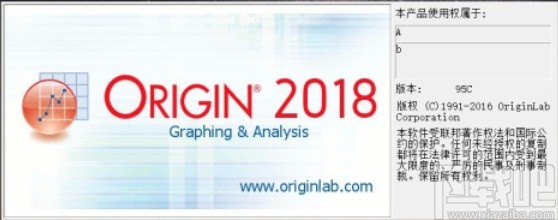
方法步骤
1.首先第一步我们打开软件之后打开一个工作界面,如下图中所示,然后我们在long name位置处填写名称,units位置填写单位,然后按下Ctrl+C、Ctrl+V将测量数据填写到黄色单元格下方的空格当中。

2.之后我们选中A、B两列,通过Plot-Line-/Line操作之后,得到下图所示的信息,图中显示的是光强度随着波长进行变化,并且图形线条是比较模糊的,表示有噪声。

3.然后我们就可以开始对该图形曲线进行平滑操作了,选择Analysis→Signal Processing→Smoothing→Open Dialog之后,打开下图所示的界面。
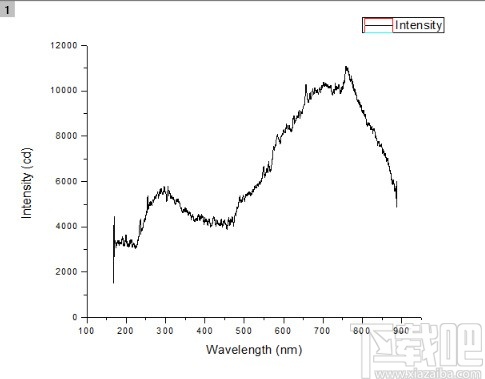
4.我们在这个界面中,将Points of window选项设置成50,Polynomial Order更改为1,然后点击OK按钮得到下图所示的一组数据和图形,其中更改的参数可以根据自己的需求来进行选择设置。
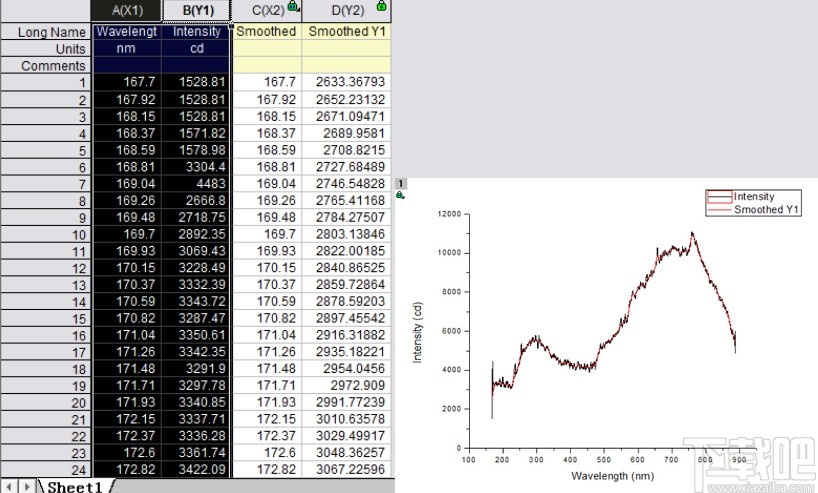
5.最后我们在新增的数据中,选中数据之后,再按照Plot→Line→/Line顺序点击之后就可以得到新的图形了,并且图形曲线是处理平滑之后的样子。
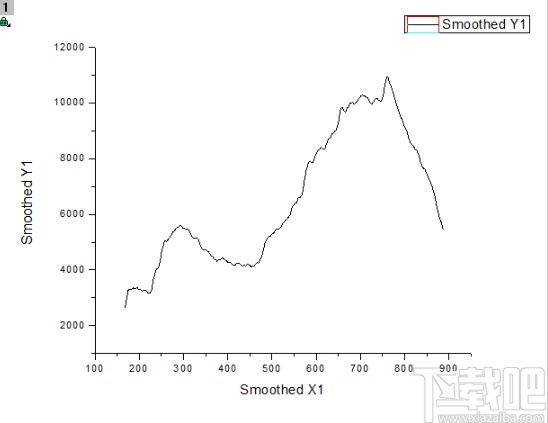
使用上述教程中的操作方法我们就可以在originlab这款软件中进行平滑曲线的操作了,还不知道要如何操作的朋友赶紧试一试这个方法吧,希望这篇教程能帮到大家。
最近更新
-
 淘宝怎么用微信支付
淘宝怎么用微信支付
淘宝微信支付怎么开通?9月5日淘宝公示与微信
- 2 手机上怎么查法定退休时间 09-13
- 3 怎么查自己的法定退休年龄 09-13
- 4 小红书宠物小伙伴怎么挖宝 09-04
- 5 小红书AI宠物怎么养 09-04
- 6 网易云音乐补偿7天会员怎么领 08-21
人气排行
-
 腾讯视频qlv格式转换成mp4图文教程(附一键转换工具)
腾讯视频qlv格式转换成mp4图文教程(附一键转换工具)
腾讯视频下载的视频格式为qlv,虽然无法通过格式工厂等视频格式转
-
 爱剪辑怎么给视频加字幕(超简单教程)
爱剪辑怎么给视频加字幕(超简单教程)
曾几何时给视频加字幕是一项非常专业的工作,不仅要用会声会影、
-
 秒拍视频怎么下载 秒拍视频下载到电脑教程
秒拍视频怎么下载 秒拍视频下载到电脑教程
秒拍视频因为有很多明星的自拍视频,以及其他各种视频还是非常火
-
 爱剪辑如何给视频打马赛克图文教程
爱剪辑如何给视频打马赛克图文教程
爱剪辑是一款免费易用的视频剪辑软件,那给视频打马赛克肯定是相
-
 3dmax如何安装?3dsmax2015超详细安装教程
3dmax如何安装?3dsmax2015超详细安装教程
3dmax如何安装?3dsmax2015是3dsmax系列目前的版本,不少3dsmax用
-
 Photoshop CS6 请卸载并重新安装该产品解决办法
Photoshop CS6 请卸载并重新安装该产品解决办法
安装完PhotoshopCS6后,打开失败提示:“请卸载并重新安装该产品
-
 照相馆照片照片处理软件 照相馆用的软件介绍
照相馆照片照片处理软件 照相馆用的软件介绍
很多朋友都在好奇照相馆用的都是什么软件?不仅可以裁剪寸照,还
-
 爱剪辑怎么调节视频速度 视频速度放慢/加快方法
爱剪辑怎么调节视频速度 视频速度放慢/加快方法
爱剪辑的调节视频速度功能,支持将视频速度调慢,将视频速度调快
-
 PS显示“不能完成请求因为程序错误”解决方法
PS显示“不能完成请求因为程序错误”解决方法
PS显示“不能完成请求因为程序错误”解决方法。大家在使用PS的时
-
 CAD字体显示问号怎么办 CAD打开文件字体显示问号怎么办
CAD字体显示问号怎么办 CAD打开文件字体显示问号怎么办
由于CAD至今出过N多个版本,而且还有相互之间的外挂软件,不同版

